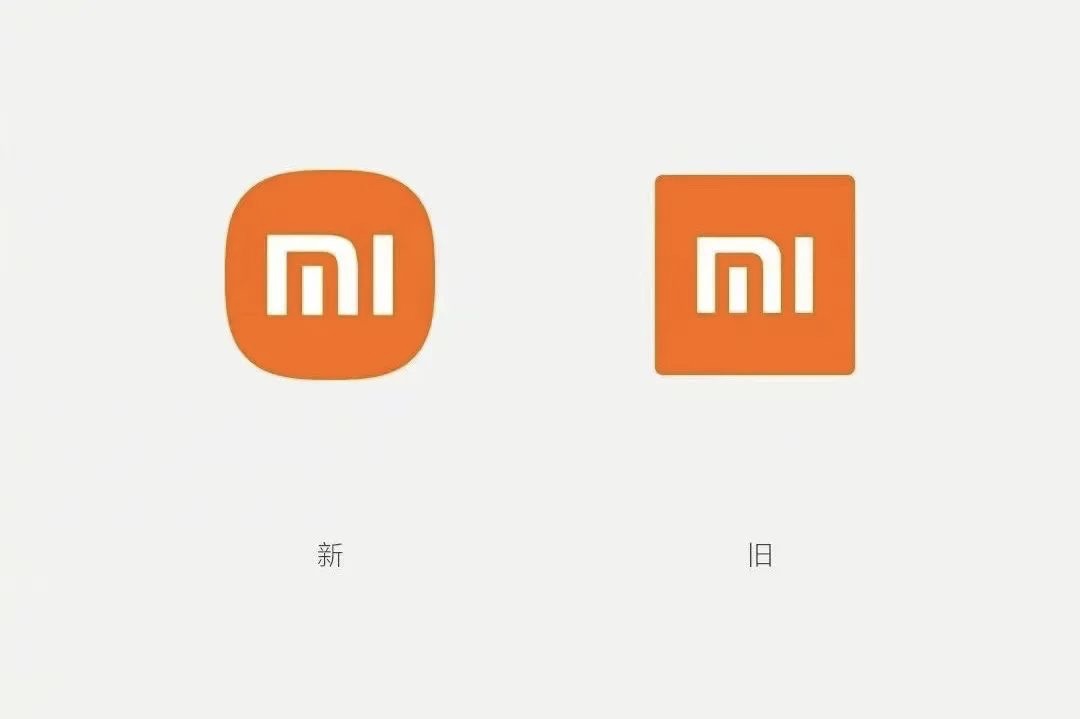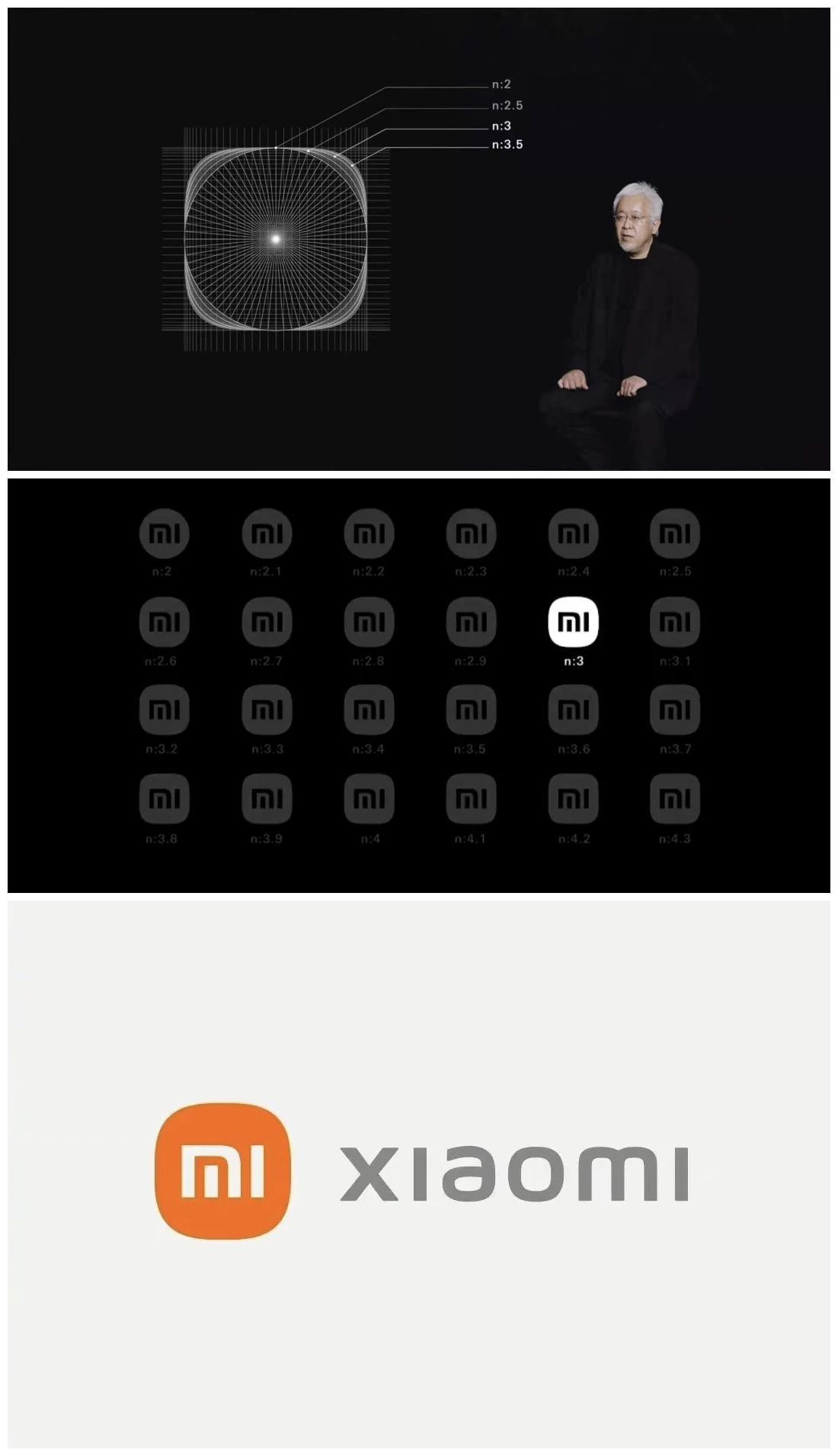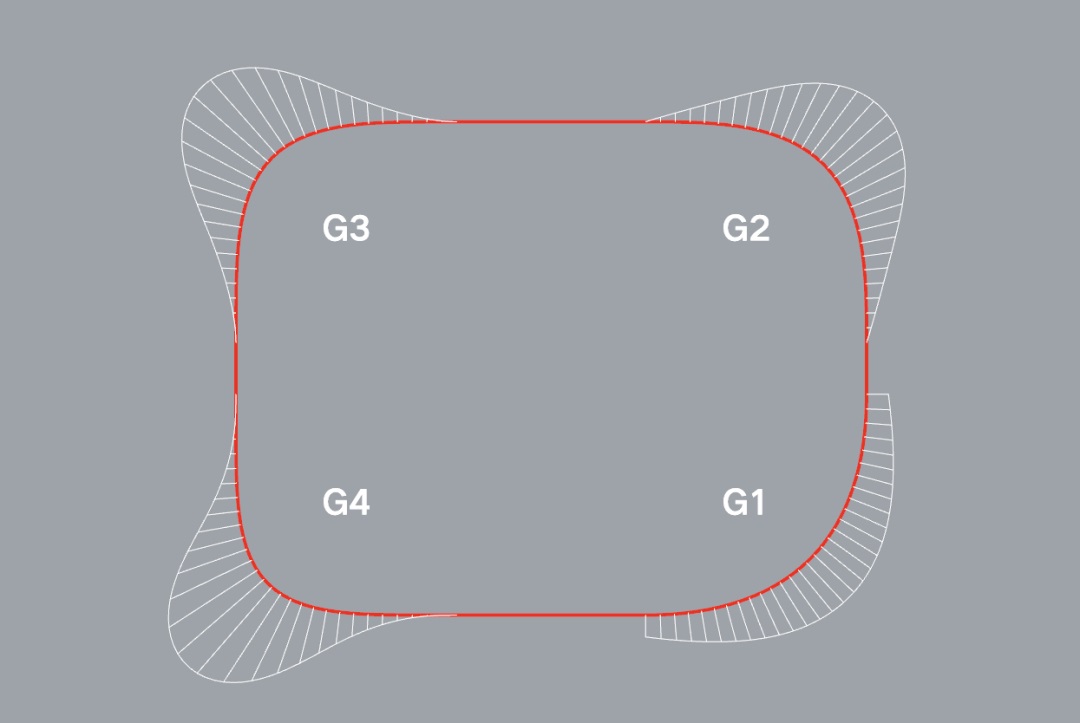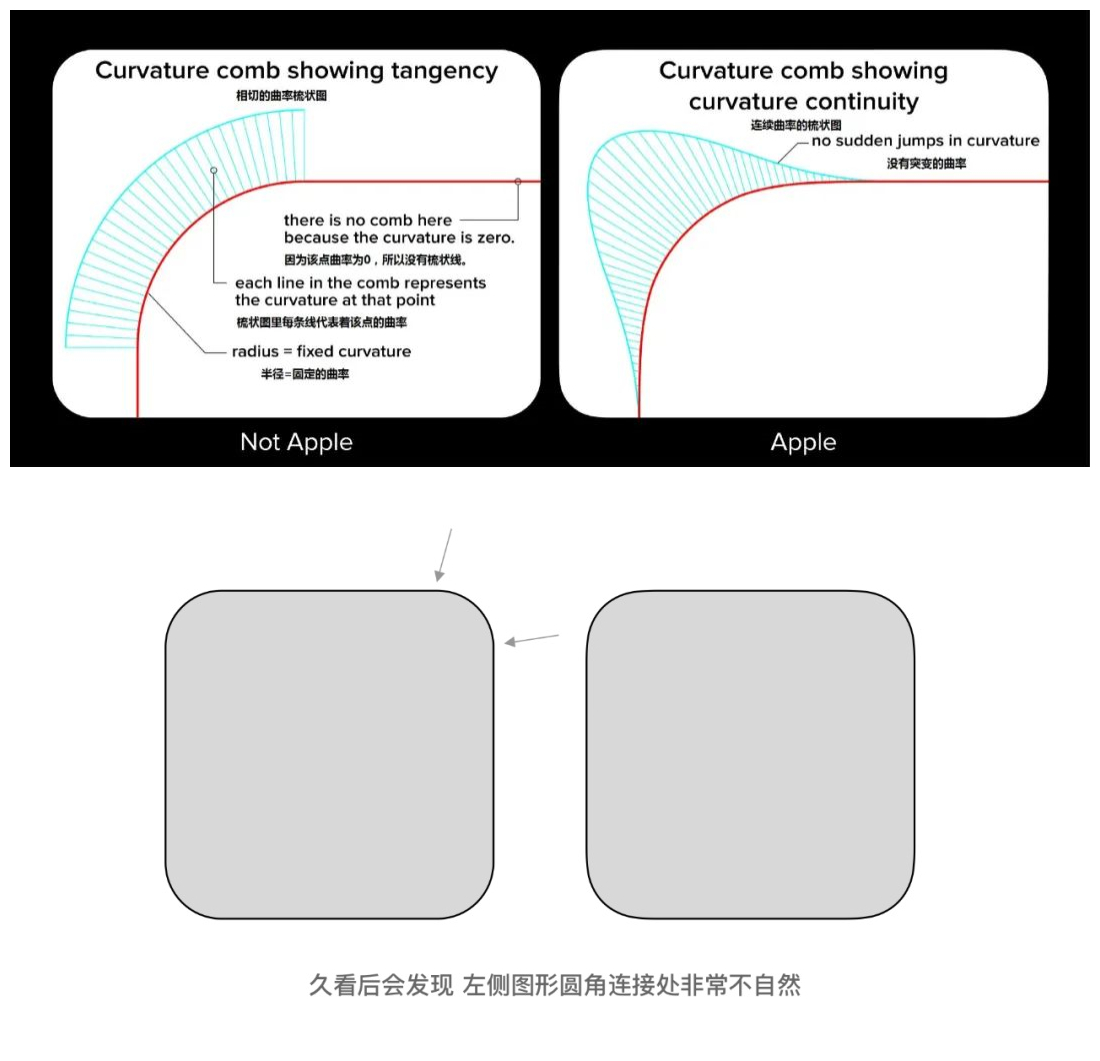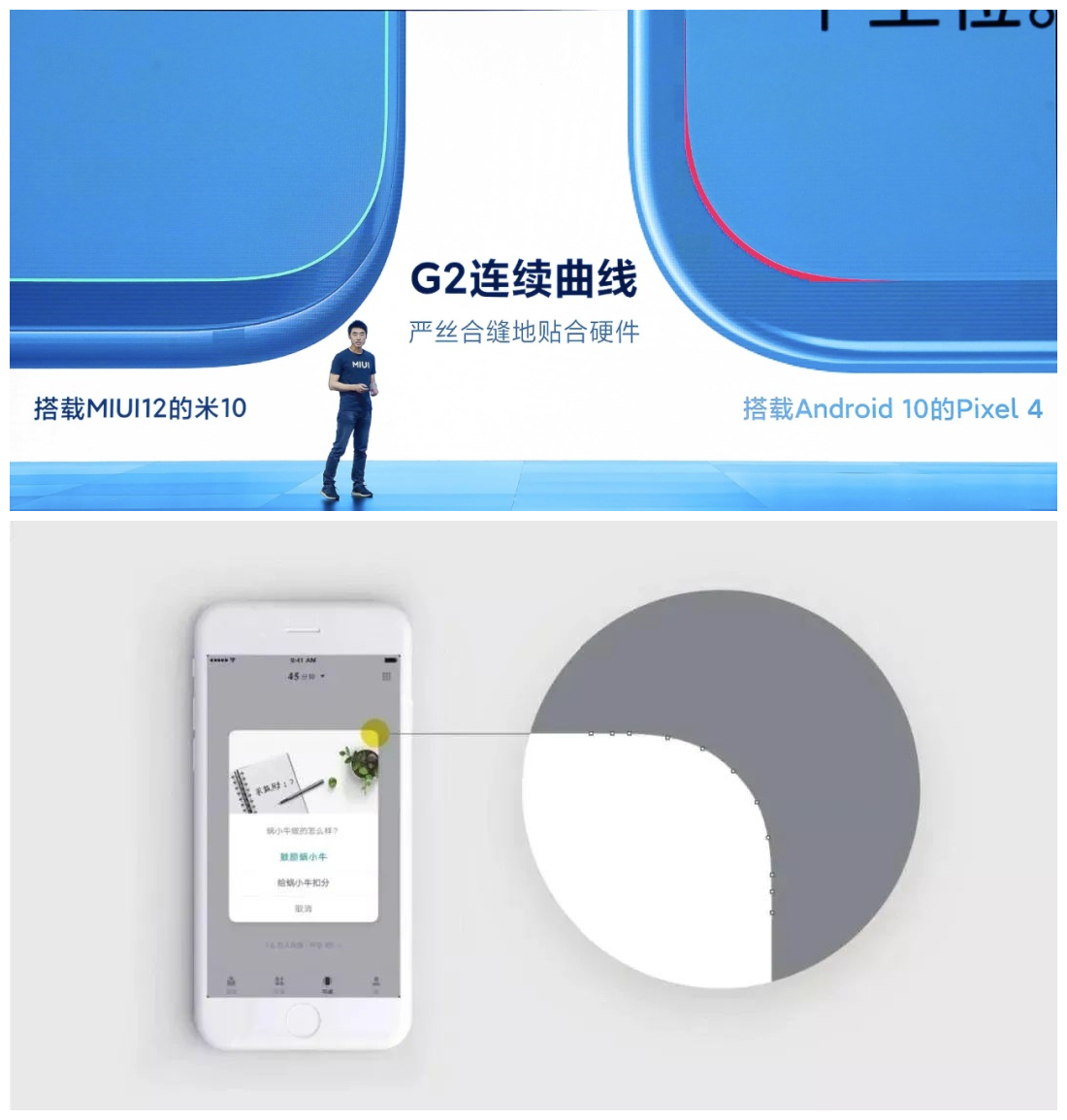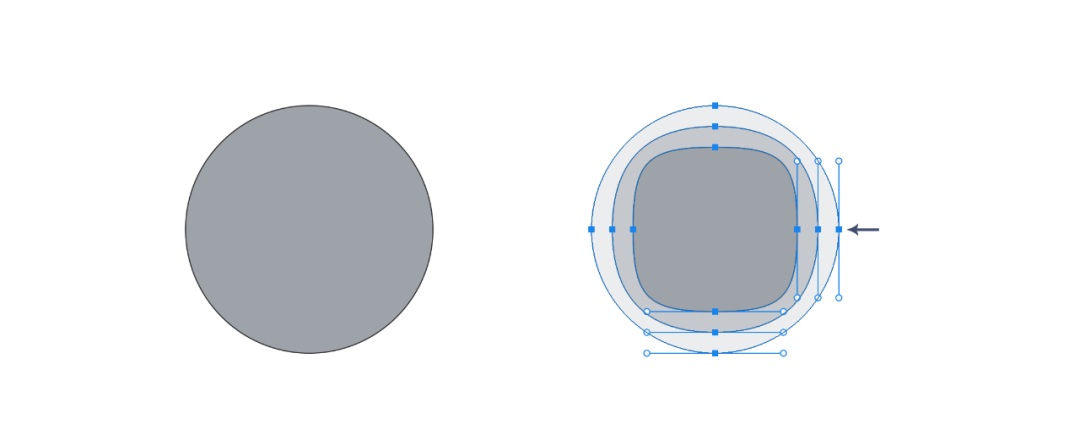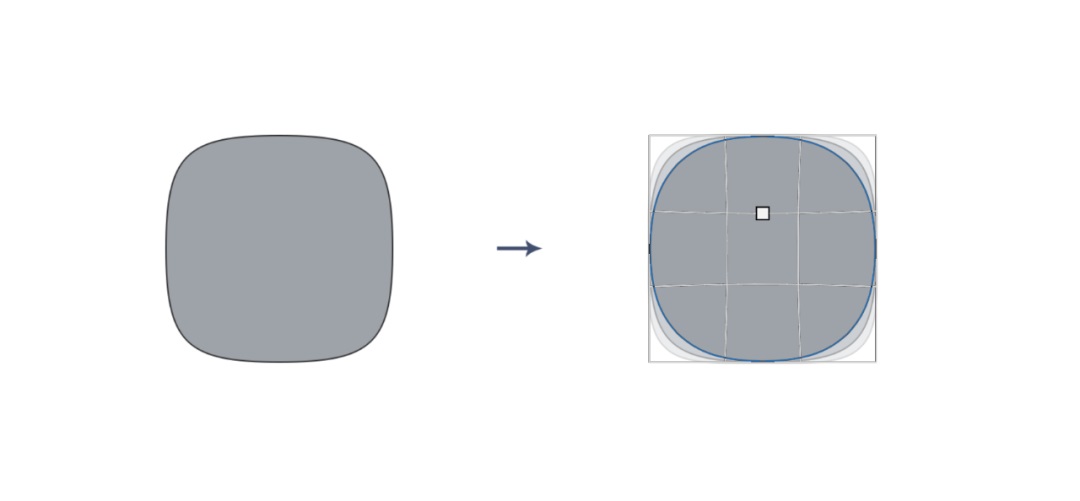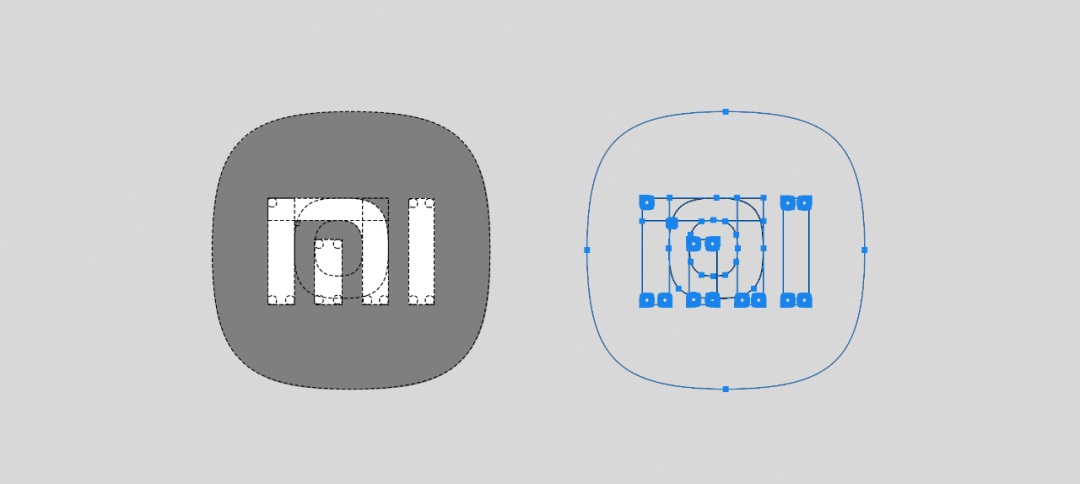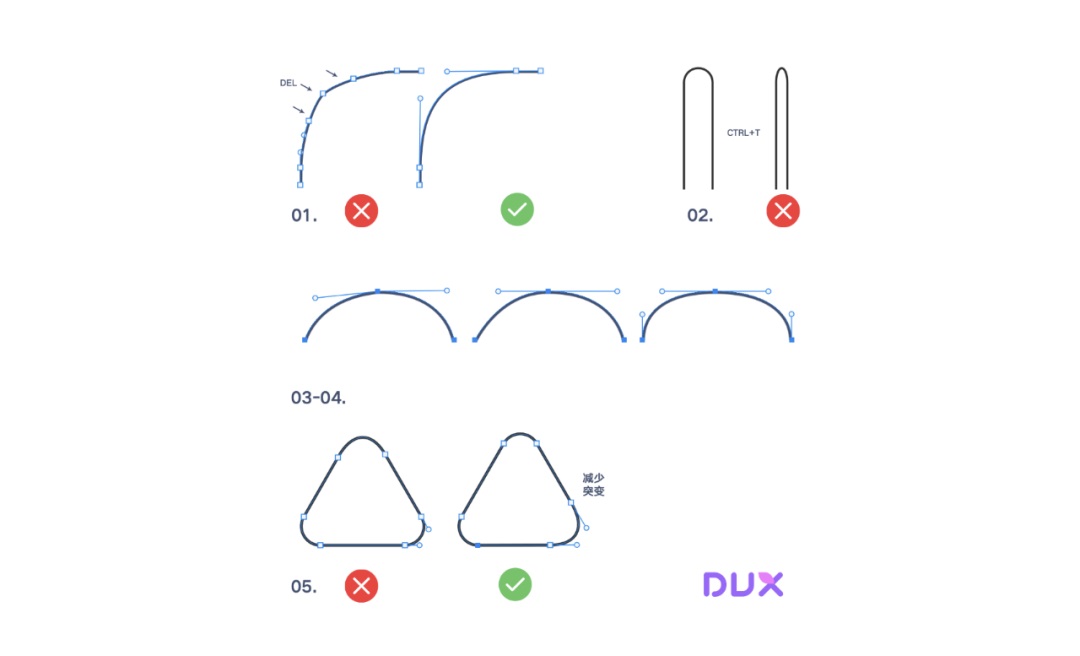小米200万的Logo是如何绘制的?先掌握「连续曲率」知识点!

扫一扫 
扫一扫 
扫一扫 
扫一扫 3 月 30 日晚,小米春季发布会雷军发布了小米全新的品牌 logo,由原研哉团队设计,号称历时 3 年,投入 200w 为小米品牌视觉融入神秘的东方哲学。 官方宣传词中还出现了「Alive」「生命感」「超椭圆」「数学之美」等,不但普通吃瓜群众听不懂,专业设计师群中也引起了强烈不适,不少设计师直呼我上我也行,甚至连前端同学都看不下去了,表示样式中增加一个 border 圆角命令不就行了吗。 当然小米的这波品牌升级,营销意义占比更大,我们今天抛开 LOGO 背后的品牌营销和理念,从纯视觉角度,解析下这枚 LOGO 有什么不同之处。
舒适的视觉比例直观来看最大的变化是从方变圆,为了达到给科技赋予生命感的理念,原老爷子通过图形数学运算在方跟圆之间找到了最适合的圆角比例,以此作为基底,但这只是第一层。
连续曲率之美细心一点的设计师会发现,圆角采用的是连续曲率,这种圆角可不是在 AI 中可以随便拉出来的,这里简单做下曲率的科普,两条线的连接方式有很多种,这些连接方式对于传统工业设计是非常重要的,分为 G0-G4,四个等级,为了易懂可以简单理解:
因为人类总是喜欢连续、流畅的事物,这也符合形式美法则。而在平面视觉的应用印象里是由苹果 iOS7 最先引领的,下图中可以看到传统软件中的圆角,从连续上来说只是 G1,苹果目测 G3 起步吧,其实 G1-G2 之间就能看出明显的差别的,SKETCH 中现在也已经支持了「平滑圆角」这个功能,如果对着高连续的图形看一段时间后,你会发现普通圆角简直是太难受了,这种现象在一些小角度图形身上更加明显,其实是一种反向视觉补偿。
目前除了苹果 iOS 之外,一些第三方 APP,安卓定制 UI,都跟进了这种连续圆角的设计,下图为 MIUI12 系统和蜗牛读书 APP 中连续曲率圆角的应用。
平面软件如何绘制更连续的曲线工业设计中需要将图形达到 G2 以上的连续等级,才能让曲线看起来较为流畅舒适,前文提到 SKETCH 附带一个圆滑圆角的功能,但仅针对矩形。PS、AI、SKETCH、FIGMA 都是使用贝塞尔绘制,想要手动自由绘制连续曲线,直接说结论:几乎没有可操作性。 干货!设计师必须掌握的贝塞尔曲线的秘密@陈子木 有没有观察过你喜欢的插画师们未完成的作品? 阅读文章 >这里有大神给出的用 5 次贝塞尔曲线构造 G3 连续,但是根本没有可用性:https://patents.google.com/patent/CN103646150B/zh 但是,平面设计和工业设计不同的是,平面仅需要达到视觉上的舒适即可,并不需要严格的检测,达到伪连续即可。所以完全可以通过犀牛或者其他 NURBS 软件绘制后再导入,或者下载 iOS 提供的图形模板,虽然在数据转换的过程中连续性已经被破坏了,但是在有限的像素下几乎可以达到以假乱真。 那么先来看下如何手动绘制一个连续的圆角矩形,首选建立一个圆形,然后将四个节点分别向内部移动相同的距离,移动的距离即可决定圆角的曲率大小,但曲柄不能碰触,否则四边会内凹。
可以通过这种方法可以可以得到一个绝对平滑的圆角矩形,但是对于圆角大小的控制比较繁琐,可以尝试第二种方法,PS 中使用变形工具中的鱼眼,通过调整数值,在不改变尺寸的情况下可以快速增大或减小圆角曲率。
通过这个方法,加上变形工具可以快速绘制出小米新品牌 Logo 中的所有曲线,需要注意的是原老爷子是把所有细节都打磨成了连续曲率,包括 M 上的曲线,以及文字中 xiaomi(由于目前没得到这枚 Logo 的原生源文件,所以对于结构的分析可能不完全准确)。
通过临摹可以看出这枚 Logo 对于比例和曲率的打磨确实比较考究严谨,仿佛看到了哲学图片。 最后从实用角度再补充几点贝塞尔曲线绘制技巧,这些技巧可能不会真正绘制出严格的连续曲率,但是会在视觉上提升图形的流畅性:
如果你全部消化了本文,恭喜你,你也可以画出 200w 的 LOGO 了~ 欢迎关注作者的微信公众号:「花厂设计招待所」
手机扫一扫,阅读下载更方便˃ʍ˂ |
@版权声明
1、本网站文章、帖子等仅代表作者本人的观点,与本站立场无关。
2、转载或引用本网版权所有之内容须注明“转自(或引自)网”字样,并标明本网网址。
3、本站所有图片和资源来源于用户上传和网络,仅用作展示,如有侵权请联系站长!QQ: 13671295。
最新评论